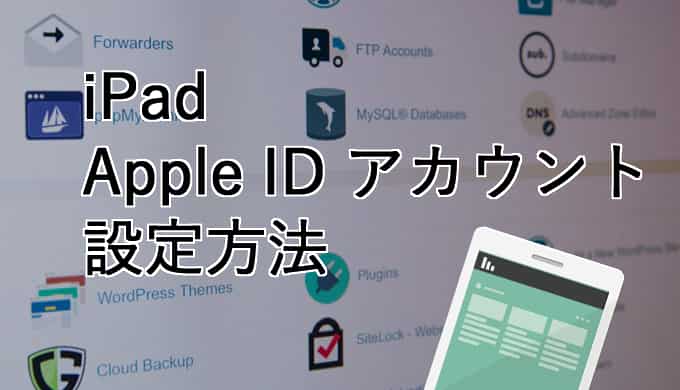子供用のiPadのアカウント設定で悩んでいる方へ。
「子供のiPadのApple IDはどうするべきでしょうか?親が代理で設定することになるのですが、適当に設定して良いのでしょうか。」
「アカウントを設定するときに注意すべき事はありますか?」
子供が使うためにiPadを買ったけど、最初の設定で悩むことがありますよね。Apple IDの設定です。
当記事では、子供用のiPadのアカウント設定について、お話しします。
iPadを使うにはApple IDを使ってアカウントを設定する必要があります。Apple IDは一度設定すると、削除することができません。よく考えて設定しましょう。
どうぞご覧ください。
子供用のアカウント(Apple ID)を用意するべき理由
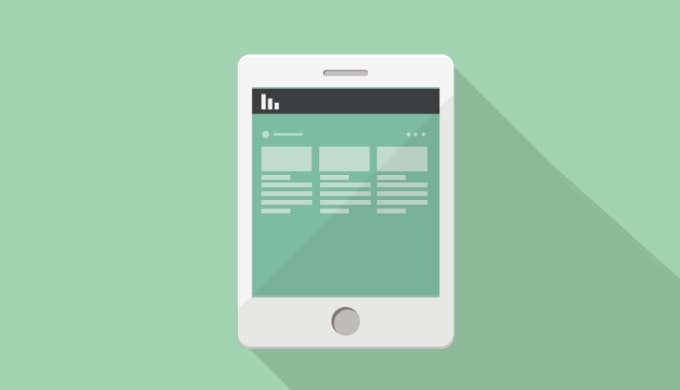
iPadのアカウントにはApple IDが必要です。
親がapple IDを既に持っていたとしても、子ども用のアカウントには使用しないほうがいいです。
子供用に新たに作ることを推奨します。その理由は、
- 親のアカウントと混同しない
- 管理しやすい
- 子供用の設定がしやすい
からです。
親のアカウントと混同しない
親がスマホで使っているapple IDを使ってしまうと、iPadが親のスマホと同期してしまうので注意しましょう。
新たにアカウントを作るのが面倒だからという理由でも、やめましょう。
子供とスマホを共有していることになりますから。トラブルを避けるためにも、アカウントは分けておきましょう。
管理しやすい
子供用のアカウントを作っておけば、後々の管理が簡単になります。
例えば、子供がスマホを持ち始めたとき。作っておいたアカウントを利用すれば、アプリやデータの同期、引き継ぎが簡単にできます。
子供用の設定がしやすい
例えば、使用時間を制限したり、閲覧制限をしたいとき。
子供用にアカウントを設定しておけば、子供用の制限設定がしやすくなります。
このような理由から、子供用のアカウントは用意するべきです。
apple IDの設定方法
子供用のアカウント(apple ID)の設定方法をお話しします。
初めて起動する場合
電源をつけると、初期設定が始ります。そのまま設定を続けると、apple IDを入力する画面になります。
そこで新たなapple IDを制作しましょう。メールアドレスとパスワードを設定するだけです。
メールアドレスは何でもいいんですが、子供用のメールアドレスを用意すると管理が楽ですよ。
アカウントを切り替える場合
既に親のapple IDでアカウント設定している、iPadを親と共有している場合は、アカウントを切り替えることができます。
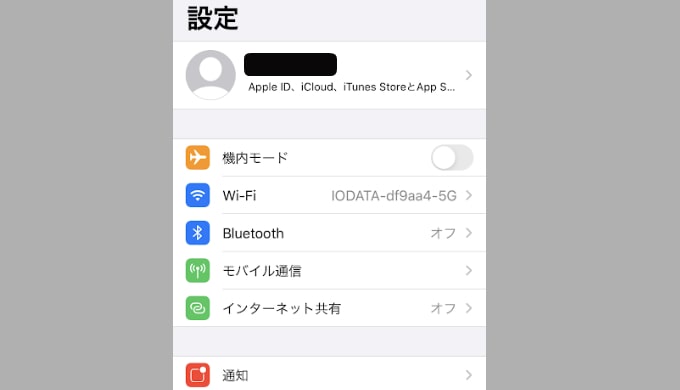
「設定」→一番上の「アカウント」→一番下にある「サインアウト」
そのあと、新しいアカウントを設定すればokです。
子供がiPadにログインする設定
子供用のアカウントを作っても、子供にはパスワードは教えないことをおすすめします。その理由は、
- 勝手な課金、アプリのインストールを防ぐため
- 親のセットした設定を変えさせないため
- 子供のiPad使用を管理するため
iPadのロック解除には、指紋認証を使うようにしましょう。そうすれば、パスワードを知らなくても問題ありません。
指紋認証の設定方法
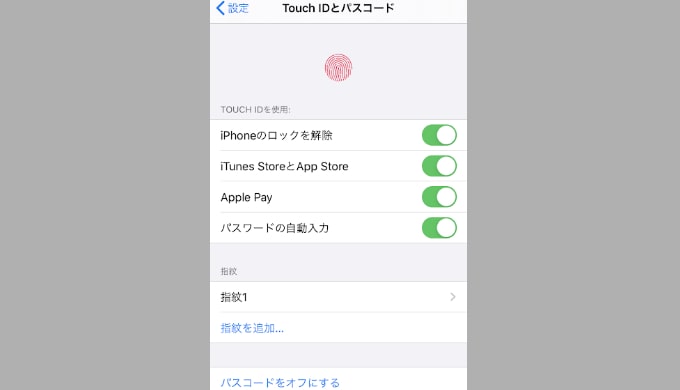
- 「設定」→「touch Idとパスコード」→指紋を追加
- 「iPadのロックを解除」をオンにしておく
パスワード要求できること
- iPadの再起動
- iPadのロック解除
- アプリのインストール、アンインストール
- 課金
- 設定事項の変更
などなど。パスワードの要求事項は、設定でオンオフの切り替えが可能です。
子供に触られたくないことには、パスワードを要求するように設定しておきましょう。
まとめ
子供用のアカウントを設定することで、子供のiPadを管理することができます。
子供のiPad使用を制限したり、閲覧制限などをしたい方は、パスワードを教えないようにしましょう。
以上、「子供用iPadのアカウント設定方法・Apple IDは子供専用にすべき理由」でした。
参考記事も合わせてご覧ください。